Windows Vista це наступна за Windows XP операційна система від компанії Microsoft. Хоча вона не так популярна, як попередня, проте, вона встановлена на багатьох комп'ютерах, де є фотографії, а значить, їх треба шукати. Пошук фотографій в Windows Vista можливий методами сервісу «Пошук», який став більш розвиненим і швидким.
Почати пошук фотографій за допомогою Windows Vista можна також як і в Windows XP в Провіднику з будь-якої папки (рис.1) або в меню «Пуск» лівого нижнього кута екрану (рис.2). Для того щоб почати пошук потрібно в вікно «Пошук» вписати хоча б одні символ.
Рис.1 Вікно пошуку в Провіднику Windows Vista.
Рис.2 Вікно пошуку в меню «Пуск» Windows Vista.
Пошук з вікна меню «Пуск» в Windows Vista відрізняється від пошуку через Провідник тим, що він виконується тільки в системних папках, а це не підходить для пошуку файлів цифрових фотографій. Крім того, у вікні меню «Пуск» можна сортувати знайдені об'єкти, як це можливо у вікні Провідника (рис.3).
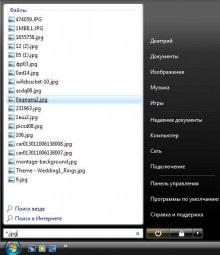
Рис.3 Вікно результатів пошуку в меню «Пуск» Windows Vista.
Результати пошуку в Windows Vista змінюються відразу ж при введенні в вікно пошуку будь-якого нового символу. Це дозволяє знаходити потрібні файли по перших символах в їх імені.
Якщо в меню «Пуск» почати вводити будь-які символи в вікно пошуку, над цим вікном з'являться два посилання, за якими пошук в Windows Vista можна розширити (рис.3). При виборі посилання «Пошук всюди», відкриється вікно Провідника для папки «Індексовані місця» (рис.4).

Рис.4 Вікно папки «Індексовані місця» в Провіднику Windows Vista.
Папку «Індексовані місця» і папку «Скрізь» можна використовувати для візуального пошуку папок з фотографіями за їхніми іменами. Для цього треба використовувати фільтри сортування, які знаходяться в назвах стовпців вікна Провідника, але про них трохи пізніше.
Специфіка пошуку фотографій в Windows Vista
Пошук файлів фотографій для Windows Vista, також як і для Windows XP, має свої особливості. Це виражається в тому, що не всі формати файлів фотографій будуть зображеннями, а отже, їх не можна шукати як зображення. Про це докладніше можна прочитати тут.
За замовчуванням для операційної системи Windows Vista тільки файли деяких графічних форматів є зображеннями. Наприклад, JPEG. TIFF, BMP, PNG. Якщо потрібно знайти фотографії таких форматів в будь-яких папках комп'ютера, на верхній панелі Провідника можна включити кнопку «Зображення» (рис.5) і вони будуть відразу ж знайдені, причому одночасно всі відомі системі типи графічних файлів.
Рис.5 Панель пошуку Провідника Windows Vista з вибором виду файлів «Зображення».
Якщо в Провіднику не відображається панель пошуку, треба на його верхній панелі вибрати меню «Засоби пошуку» і включити функцію «Панель пошуку» (рис.6). Цю панель можна включити тільки в тому випадку якщо у вікні «Пошук» введений який-небудь символ.
Рис.6 Включення видимості панелі пошуку в Провіднику Windows Vista.
Пошук Windows Vista різних типів файлів
Файли цифрових фотографій можуть зберігатися в спеціальних форматах таких як, наприклад PSD, RAW і DNG. Такі формати в Windows Vista при пошуку не сприймаються файлами зображень. Ці файли треба шукати з натиснутою кнопкою «Все» на панелі пошуку Провідника (рис.5).
Для того щоб при пошуку файлів фотографій в Windows Vista вказати тип файлів, потрібно у вікні пошуку вписати розширення таких файлів, але при цьому потрібно використовувати логічні фільтри лапки і слово тип з двокрапкою - тип: ". Psd". Якщо цього не зробити будуть знайдені файли, на початку назви і в розширенні яких зустрічається таке поєднання букв. Крапку розширення можна не вказувати - вона не враховується.
Якщо в Windows Vista треба знайти файли відразу декількох типів, між ними потрібно поставити логічний фільтр OR. який пишеться тільки великими літерами. Цей фільтр означає логічну функцію АБО. Наприклад для того щоб знайти файли з розширеннями .jpe. mrw і .psd треба у вікні пошуку написати - тип: "jpe" OR тип: "mrw" OR тип: "psd".
Пошук різних типів файлів в Windows Vista зручно використовувати в тому випадку, якщо наприклад, потрібно знайти всі копії фотографій, але які зберігаються в різних графічних форматах і в різних місцях. При цьому у вікні з результатами пошуку всі знайдені файли можна відфільтрувати за різними параметрами, використовуючи фільтри Провідника Windows Vista.
Фільтри сортування файлів в Windows Vista
Відразу після того як будуть знайдені задані при пошуку типи файлів фотографій, їх можна відфільтрувати за параметрами. Для цього зручно використовувати фільтри Провідника Windows Vista, які знаходяться в заголовках стовпців вікна зі знайденими файлами (рис.7). Для кожного стовпця набір фільтрів буде свій.
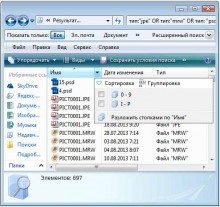
Рис.7 Фільтри сортування результатів пошуку в стовпці «Ім'я» Провідника Windows Vista.
При сортуванні знайдених файлів фотографій в Windows Vista зручно поєднувати різні фільтри. Наприклад, спочатку можна вибрати фільтр по діапазонах імен (рис.7), а потім відібрані файли сортувати вже по одному з фільтрів дати зміни.
За замовчуванням в Провіднику Windows Vista відображається тільки шість колонок з фільтрами сортування, але при бажанні їх можна доповнити й іншими колонками параметрів для файлів, яких багато в арсеналі Windows Vista. Для цього на верхній панелі Провідника в меню «Вид» потрібно вибрати пункт «Вибір стовпців в таблиці» (рис.8).
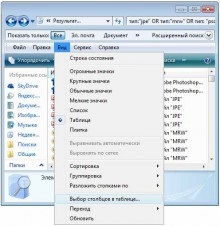
Рис.8 Додавання стовпців з властивостями файлів фотографій в Провіднику Windows Vista.
У новому вікні можна вибрати велику кількість стовпців параметрів файлів цифрових фотографій, які зберігаються в їх метаданих. Ними можуть бути, наприклад:
- витримка
- діафрагма
- швидкість ISO
- розміри кадру
- дозволу
Крім того, якщо ваші фотографії забезпечені ключовими словами, є можливість сортувати фотографії по ним. Їх велика кількість в тому ж вікні можна задати для стовпців вікна Провідника.
Після того як Ви закриєте папку «Індексовані місця», все нові стовпці пропадуть. При новому пошуку їх доведеться формувати заново. Щоб цього не сталося потрібно відразу після створення нових стовпців на верхній панелі Провідника вибрати кнопку «метод», а потім в меню вибрати пункт «Властивості папок і пошуку» (рис.9).
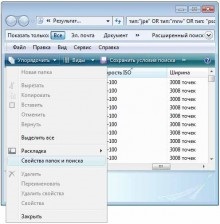
Рис.9 Зміна властивостей папок в Провіднику Windows Vista.
У новому вікні потрібно перейти на вкладку «Вид» (рис.10), натиснути кнопку «Застосувати до папок», а потім кнопку «ОК». Тут же можна скасувати цю команду, натиснувши кнопки «Скидання виду папок» і потім «ОК».
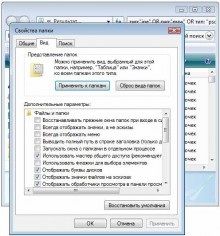
Рис.10 Вікно для збереження нових стовпців в папці «Індексовані місця» Провідника Windows Vista, для їх повторного застосування.
Для того щоб перейти в папку знайденого файлу, потрібно клацнути по ньому правою кнопкою миші і у вікні, контекстного меню вибрати пункт «Відкрити місце зберігання файлу».
Алгоритм пошуку фотографій в Windows Vista
Завершуючи все вищесказане про пошук файлів цифрових фотографій в середовищі Windows Vista можна коротко описати алгоритм їх пошуку так:
Про пошук фотографії на комп'ютері, про пошук в інших операційних системах і про програми для пошуку фотографій на комп'ютері можна прочитати в наступних розділах: